Expeditions: A MudRunner Game è una delle mie uscite preferite dell’anno e il porting per PC funziona abbastanza bene su una varietà di configurazioni, incluso Steam Deck. Come accade ad ogni lancio, alcuni utenti hanno segnalato alcuni problemi di stabilità. Se riscontri costantemente problemi di crash mentre giochi a Expeditions: A MudRunner Game, ecco alcuni suggerimenti.
1
Verifica i file di gioco
Come al solito, ti consiglio di verificare prima i file di gioco. Ciò garantirà che non ci sia nulla di rotto o mancante e
- Aprire Vapore e accedi alla tua libreria
- Fare clic con il tasto destro su Spedizioni nella tua libreria
- Clic Proprietà
- Seleziona il File installati scheda
- Clicca su Verifica l’integrità dei file di gioco
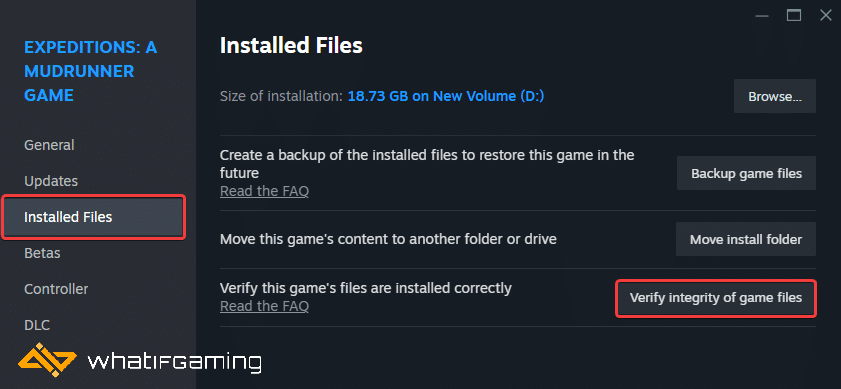
2
Advertisement
Aggiorna i ridistribuibili DirectX e Visual C++
Assicurati che sia i ridistribuibili DirectX che quelli ridistribuibili di Visual C++ siano aggiornati alla versione più recente. Molti utenti hanno confermato che l’aggiornamento di DirectX all’ultima versione ha risolto i problemi di arresto anomalo.
3
Advertisement
Passa alla GPU dedicata (utenti di laptop)
Se stai giocando Spedizioni su un laptop, assicurati di controllare se la tua GPU dedicata viene utilizzata correttamente.
Passaggio alla GPU Nvidia dedicata
- Innanzitutto, apri il file Pannello di controllo Nvidia
- Quindi vai a Impostazioni 3D poi Gestisci le impostazioni 3D
- Apri la scheda Impostazioni del programma e scegli Spedizioni dal menu a discesa
- Prossimo, seleziona il processore grafico preferito per questo programma dal secondo menu a discesa.
- La tua GPU Nvidia dovrebbe essere visualizzata come Processore Nvidia ad alte prestazioni
- Salva le modifiche
Passaggio alla GPU AMD dedicata
- Innanzitutto, aperto Impostazioni della Radeon
- Quindi vai a Preferenze, seguito da Impostazioni aggiuntive
- Qui, seleziona Alimentazione e poi Impostazioni applicazione grafica commutabile
- Selezionare Spedizioni dall’elenco delle applicazioni
- Se Spedizioni non è nell’elenco, fare clic sul pulsante Aggiungi applicazione e selezionare l’eseguibile dalla directory di installazione. Questo aggiunge il gioco all’elenco e sarai in grado di selezionarlo in seguito.
- Nelle Impostazioni grafiche, assegna le prestazioni elevate profilo del gioco.
4
Aggiorna il tuo Windows
Come per le altre principali versioni di PC, è necessaria l’ultima versione di Windows installata. Aiuta con la stabilità e potrebbe portare a meno incidenti.
- Nella ricerca di Windows, digita “Aggiornamento” e fare clic su Controlla gli aggiornamenti
- Questo ti porterà al aggiornamento Windows sezione e puoi assicurarti di avere la versione più recente

Ci auguriamo che questa guida abbia aiutato a risolvere i problemi di arresto anomalo di Expeditions: A MudRunner Game. Fateci sapere se avete domande nei commenti qui sotto.
